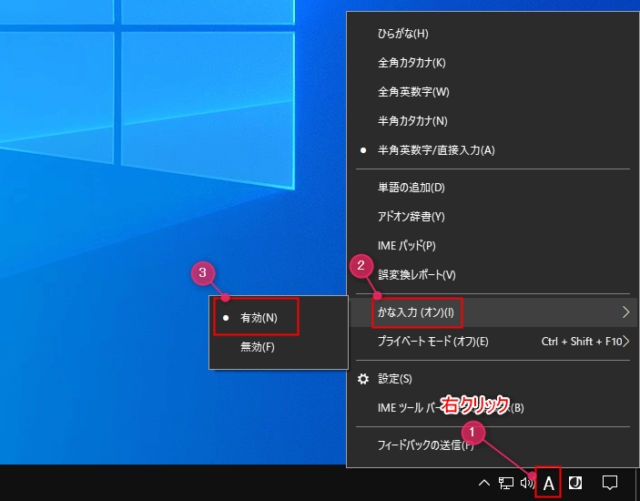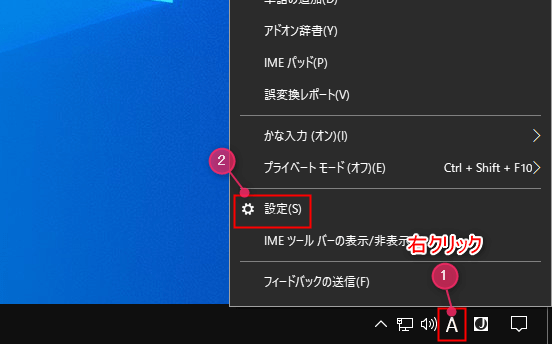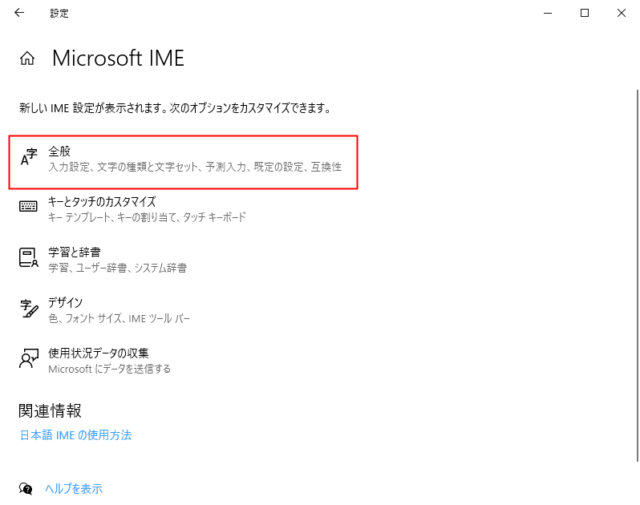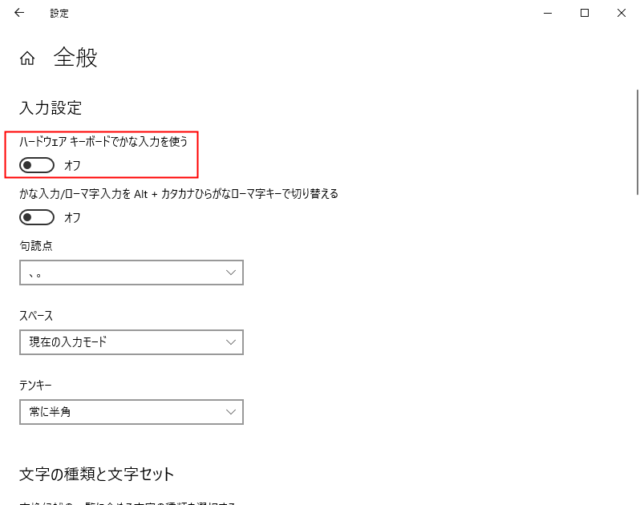Windows10のMicrosoft IMEでかな入力を有効/無効の切り替え方法を紹介します。
「かな入力」とは「あ」を入力すると「ち」入力されるなど、キーボードに表示されている「ひらがな」が入力される入力方式です。
日本語を入力するだけであれば非常に効率的なのですが、特殊な使い方をしない限りローマ字入力が現在は基本となっているため、殆どの人に必要のない機能です。
かな入力を使う場合に便利な方法や無効にする方法を解説していきます。
IMEオプション
タスクバーに表示されている「あ」もしくは「A」を右クリックして「かな入力(オン)」→「有効/無効」をクリックしてチェックを付けます。
無効にすると「かな入力」キーを押してもかな入力にならなくなります。
かな入力を使う場合は「有効」にしましょう。
Microsoft IMEの設定
「あ」もしくは「A」を右クリックして「設定」をクリックします。
「全般」をクリックします。
下にスクロールして「ハードウェアキーボード」の項目にある「ハードウェアキーボードでかな入力を使う」をクリックしてオン/オフを切り替えます。
オフにすると「かな入力」のキーやショートカットキーを押してもかな入力にならなくなります。
ショートカットで切り替え
「かな入力/ローマ字入力を Alt + カタカナひらがなローマ字キーで切り替える」をオンにすると「Alt + カタカナひらがなローマ字」キーで切り替えられるようになります。
「ハードウェアキーボードでかな入力を使う」がオフでも「かな入力/ローマ字入力を Alt + カタカナひらがなローマ字キーで切り替える」がオンだとショートカットキーでの切り替えが可能になります。
ローマ字とかな入力の両方を使う人はショートカットキーをオンにしておくと切り替えが楽になります。
かな入力を使わない人はショートカットもオフにすると誤操作でかな入力にならないので、オフにするといいでしょう。